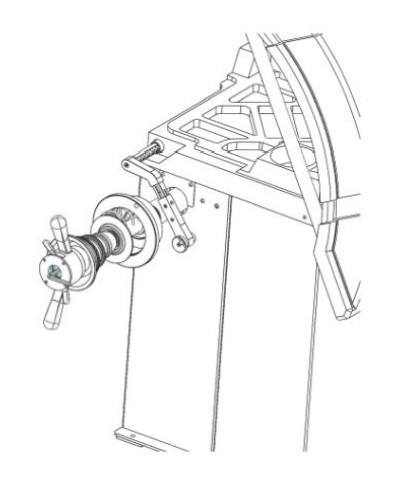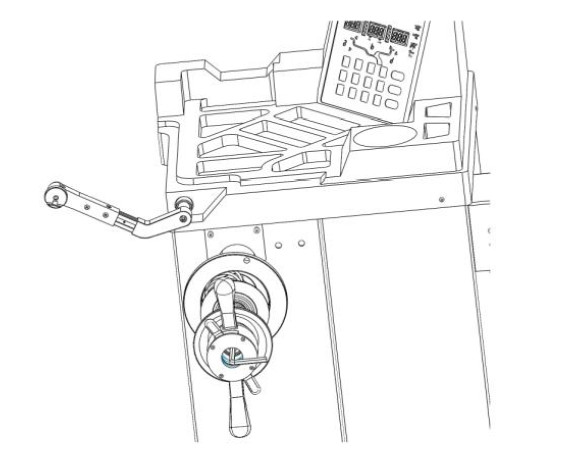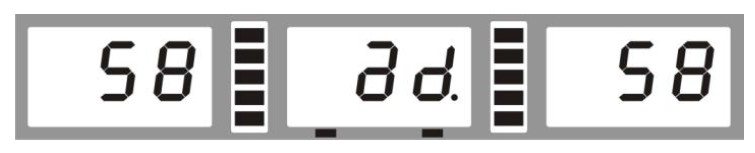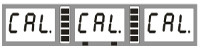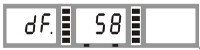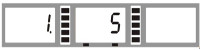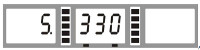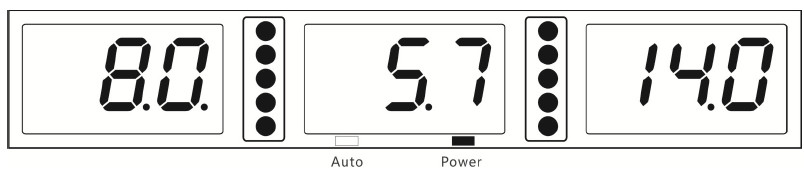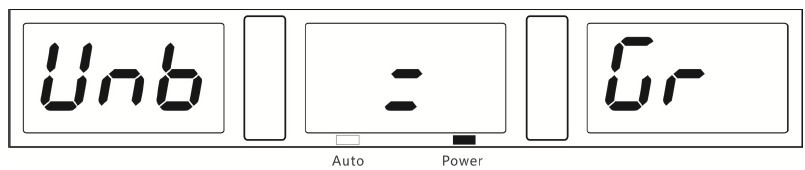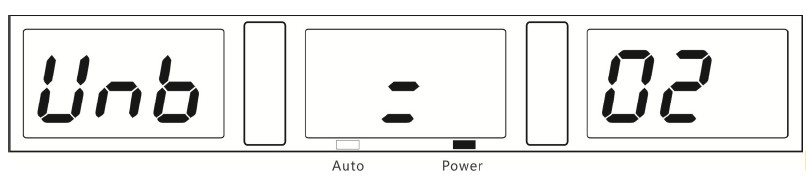Инструкция
Инструкция по эксплуатации балансировочного станка KronVuz KV-2000C
Распаковка
Распакуйте коробку, проверьте комплектацию станка. Для крепления колес с центральным отверстием имеется адаптер типа конуса (на рисунке 1), который поставляется в комплекте со станком.
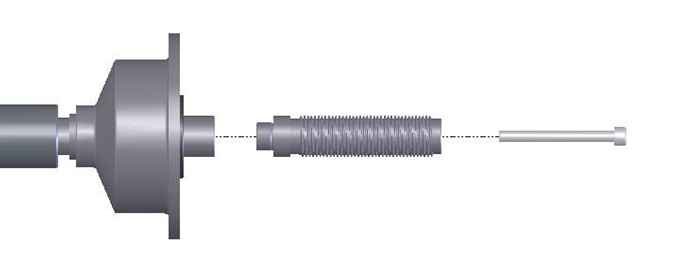
Рисунок 1. Адаптер типа конус для колес с центральным отверстием
Установка
Станок может работать только на ровной поверхности, иначе балансировка может быть неточной. Рабочая зона станка должна составлять не менее 5 м². Закрепите станок к полу при помощи винтов на нижней части корпуса. Установка колеса
Очистите колесо, снимите противовесы, проверьте давление колеса. Выберите способ установки для нужного типа колеса, как на рисунке 2 и 3.

Рисунок 2. Способ установки колеса гайкой наружу

Рисунок 3. Способ установки колеса гайкой внутрь
Внимание: при установке или снятии колеса, не позволяйте колесу идти на вал, чтобы не поцарапать его.
Органы управления
На рисунках 4 и 5 изображен внешний вид органов управления станка.
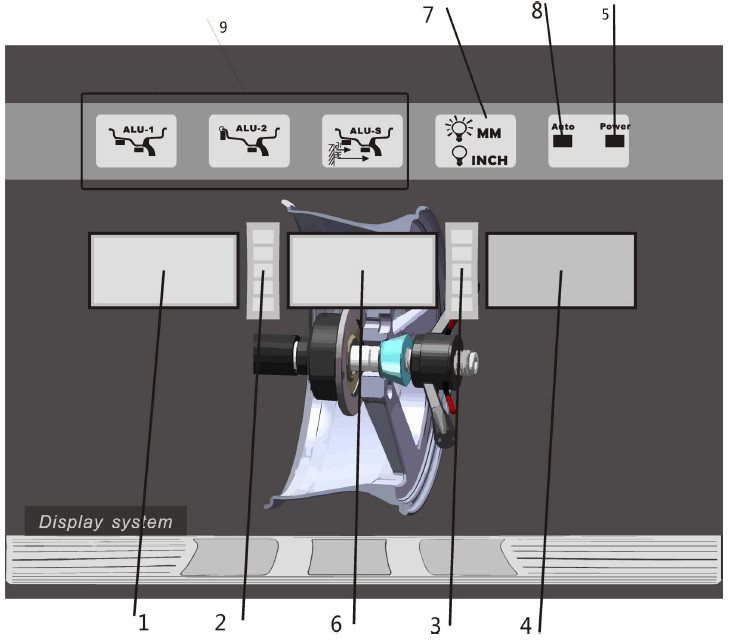
Рисунок 4. Внешний вид органов управления станком
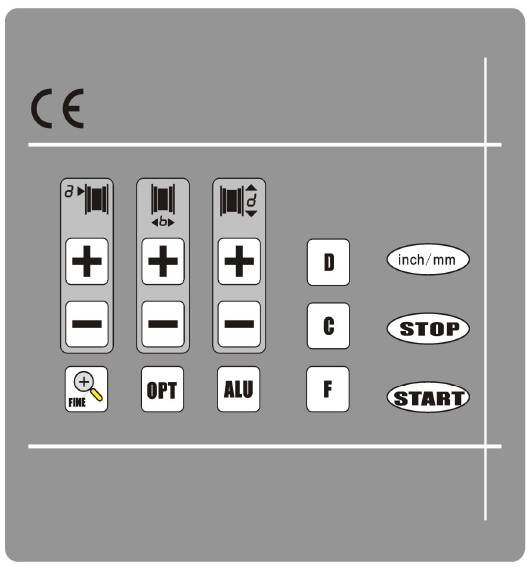
Рисунок 5. Кнопки управления балансировочным станком
- Значение внутреннего дисбаланса/показатель значения «А»
- Положение внутреннего дисбаланса
- Положение наружного дисбаланса
- Положение внешнего дисбаланса, показатель значения диаметра «D»
- Индикация работы станка
- Значение размера шины «b»
- Индикатор выбранных единиц измерения
- Индикатор авто калибровки
- Индикатор выбранного режима «ALU»
Для выбора режимов калибровки на станке используются кнопка ALU и F, режимы калибровки данного станка представлены в таблице 1:
Таблица 1. Режимы калибровки
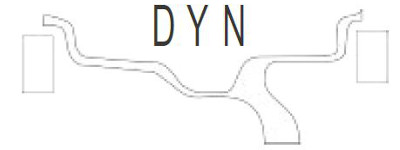 |
DYN режим (стандартный режим). Балансировка стальных или литых дисков с расположением балансировочных грузиков на краю обода. |
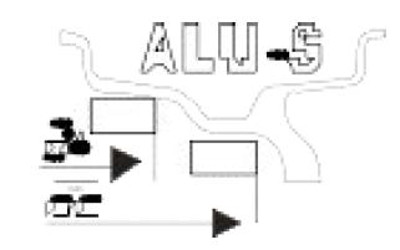 |
ALUS режим, для балансировки дисков специальной формы. |
 |
ALU1 режим, для балансировки легко сплавных алюминиевых дисков с применением самоклеющихся грузиков на ободе диска. |
 |
ALU2 режим, для балансировки легко сплавных алюминиевых дисков с применением самоклеющихся грузиков на внутренней стороне колеса. Внешние грузики крепятся при помощи адаптера. |
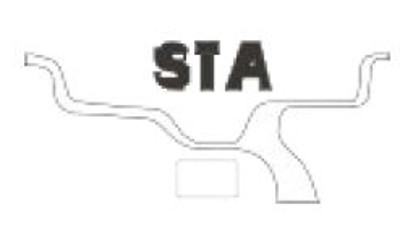 |
Статический режим, для мотоциклетных колес. |
Таблица 2. Кнопки управления рабочими процессами станка
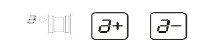 |
Кнопки установки настройки вылета колеса |
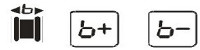 |
Кнопки установки ширины колеса |
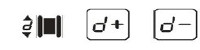 |
Кнопки установки диаметра колеса |
 |
Кнопка пересчета значений и самокалибровки |
 |
Кнопка самодиагностики и самокалибровки |
 |
Кнопка выбора статического режима |
 |
Кнопка для отображения на дисплее дисбаланса |
 |
Кнопка выбора режимов «ALU» |
 |
Кнопка запуска процесса |
 |
Кнопка остановки процесса |
 |
Кнопка оптимизации уровня дисбаланса |
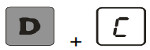 |
Самокалибровка станка |
 |
Кнопка для изменения единиц измерения (миллиметры / дюймы) |
Индикация и использование стенда балансировки колес
Включите станок, выберите правильный способ установки колеса в соответствии с типом колеса, рисунок 3 или 4. Задайте «a» «d» «b» значения.
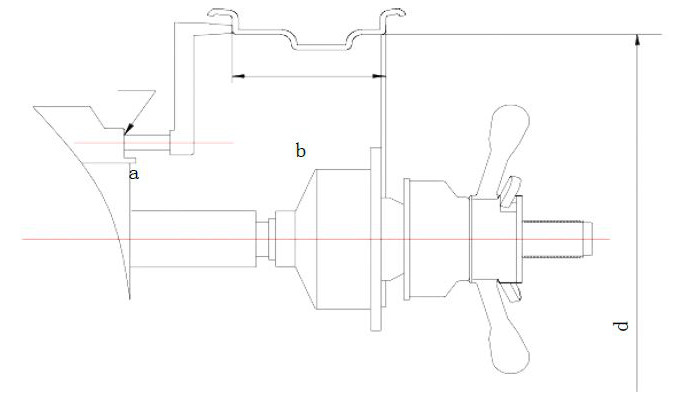
Рисунок 6. Схема измерения значений
Переместите калибровочную линейку до соприкосновения с краем обода диска (как показано на рисунке 7), посмотрите на значение расстояния, нажмите a+ или a- для изменения. Установите «a» значение. Используйте калибровочную линейку для измерения ширины диска (как показано на рисунке 8).

Рисунок 7. Перемещение калибровочной линейки к краю обода диска
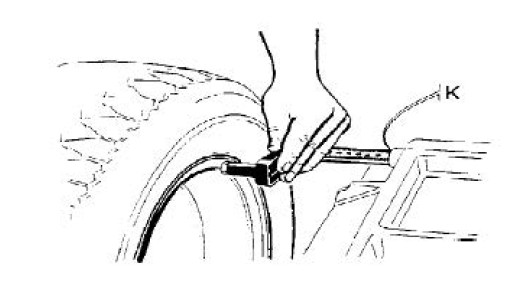
Рисунок 8. Использование калибровочной линейки для измерения ширины диска
Нажмите b+ или b- для изменения. Установите «b» значение. Прочитайте значение диаметра на колесе, установите «d» значение или оно задастся автоматически вместе со значением «a». Выберите режим балансировки в соответствии с типом колеса, если выбран стандартный режим DYN, то нет необходимости нажимать режим ALU, в противном случае нужно будет уточнить режим ALU. Нажмите кнопку [START] или закройте защитный кожух для начала измерения и вращения колеса. Через несколько секунд колесо достигнет рабочей скорости и начнутся измерения дисбаланса. Когда произойдет остановка колеса, значения дисбаланса зафиксируются на дисплеях 1 и 4 (Рис.4). Нажмите [FINE] может проверить реальный порог дисбаланса, (если вы хотите выбрать ALU режим, после остановки колеса, нажмите ALU для выбора.) Медленно вращайте колесо против часовой стрелки, светодиодные дисплеи начнут указывать правильное угловое положение, где нужно устанавливать противовесы снаружи, как показано на рисунке 9.
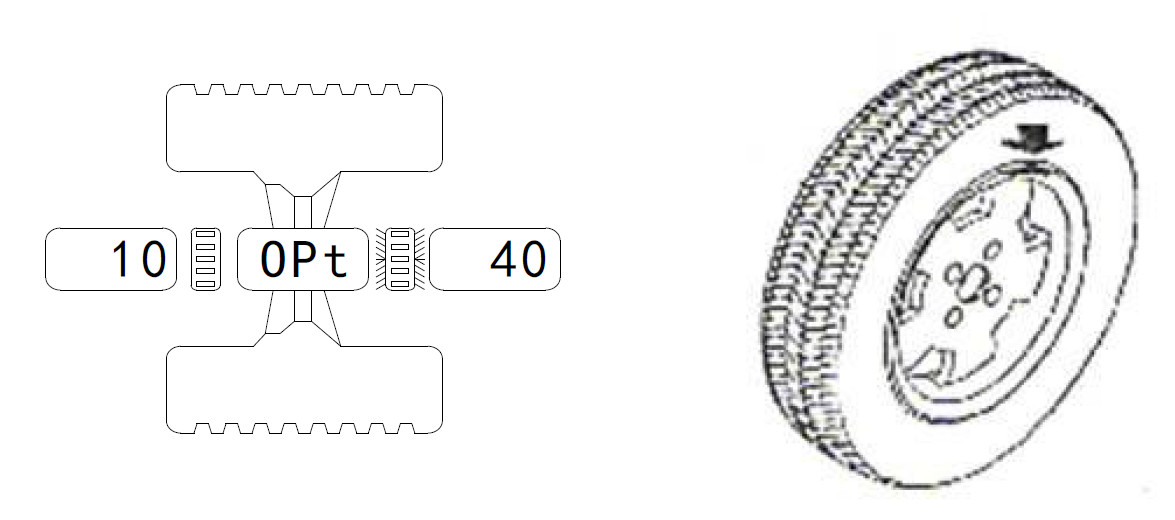
Рисунок 9. Место установки противовеса снаружи колеса
Медленно вращайте колесо против часовой стрелки, светодиодные дисплеи начнут указывать правильное угловое положение, где нужно устанавливать противовесы внутри, как показано на рисунке 10.
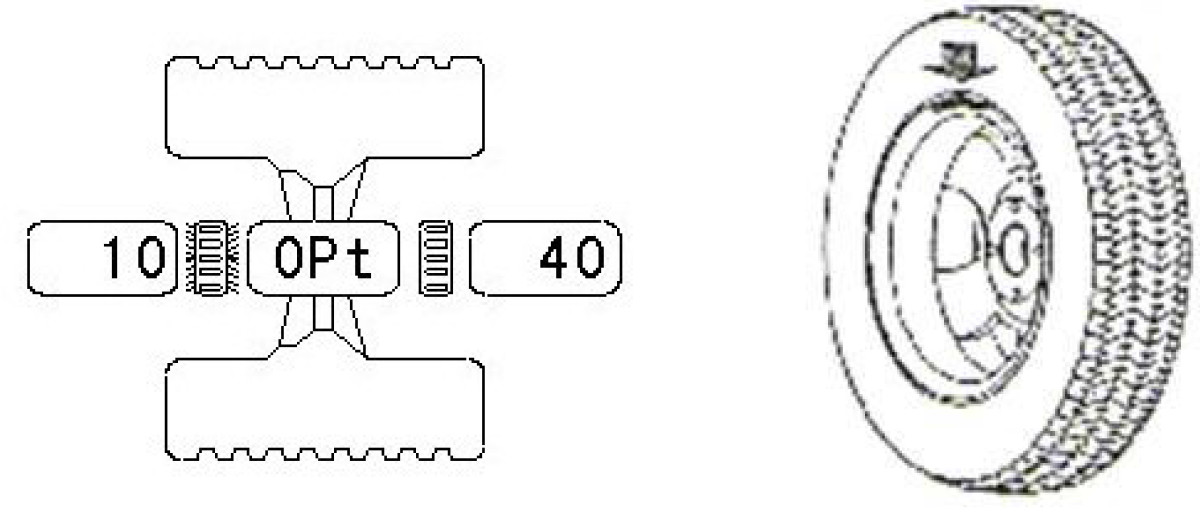
Рисунок 10. Место установки противовеса снаружи колеса
После установки противовесов, нажмите [START], для проверки распределения грузов, если показано 00 00, то балансировка прошла успешно.
ALUS режим
Этот режим используется для колес специальной формы, если ALU1/ALU2 не могут быть использованы, вам следует выбрать ALUS режим. Включите станок, нажмите клавишу [С], затем нажмите клавишу [ALU], индикатор режима [ALUS] включиться. Потяните калибровочный рычаг, во-первых, чтобы коснуться положения FI (рисунок 11) и удерживайте его в течении 4 сек. (раздастся звуковой сигнал) для измерения AL значения. Затем коснитесь положения FE и удерживайте его в течении 4 сек. (раздастся звуковой сигнал) для измерения AE значения. На дисплее отобразятся значения показаний как на рисунке 12. Верните измеритель в исходное положение. Нажмите [START] или закройте защитный кожух для начала вращения.
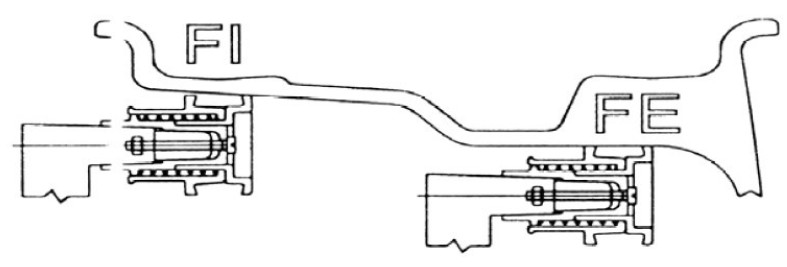
Рисунок 11. Измерения дисбаланса в режиме ALUS

Рисунок 12. Показания дисплея индикации значений
По окончанию вращения следует выбрать одну из двух операций:
- Добавить грузик без калибровки. Добавьте вес согласно показанию дисплея, на позицию Fl или FE, смотри рисунок 10-11.
- Добавить грузик при помощи калибровки. Когда на показания дисплея будут соответствовать рисунку 13, нажмите [STOP]+[ALU], измените их как показано на рисунке 14.

Рисунок 13. Показания дисплея при калибровки в режиме ALUS
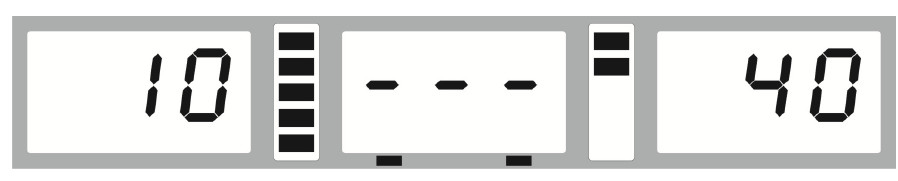
Рисунок 14. Требуемые результаты при калибровке
Медленно вращайте колесо рукой, пока на левой части светодиодные индикаторы не загорятся, (см. рис.14), потяните измерительную линейку до соприкосновения с ободом, как показано на рисунке 15, установите измери-тель таким образом, чтобы дисплей отобразил следующие значения – см. рис.16. После установите аккуратно грузик на диске (см. рис. 15).
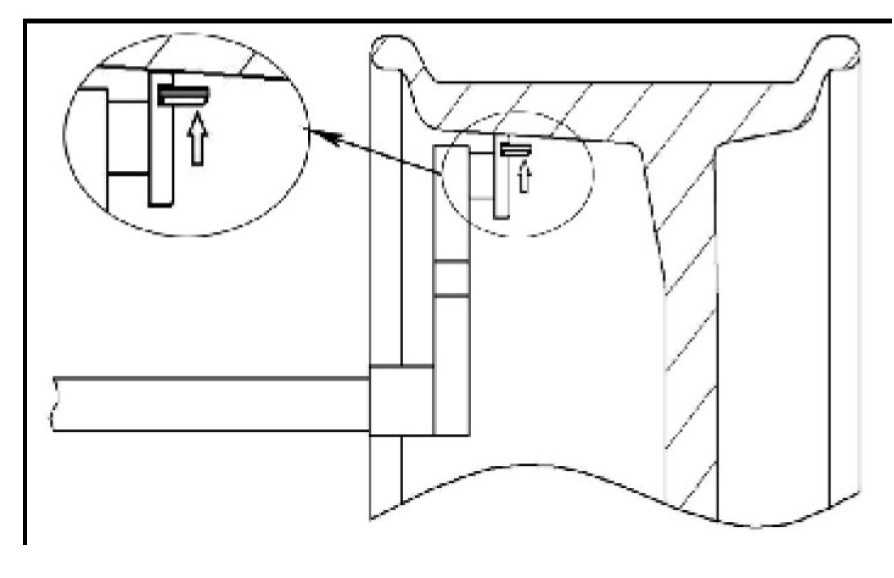
Рисунок 15. Расположение измерительной головки и грузика

Рисунок 16. Показания дисплея для внутренней части диска
После установки грузика на внутренней стороне, повторите все те же самые операции для внешней. Показания дисплея при этом должны соответствовать рисункам 17 и 18 соответственно.

Рисунок 17. Определение места расположения груза с внешней части

Рисунок 18. Показания дисплея для внешней части диска при установке измерителя
По завершению установки балансировочных грузиков с обеих сторон колеса, нажмите кнопку [START] или закройте защитный кожух, в результате завершения балансировки дисплей должен показать результат 0-0 (см. рис. 19).

Рисунок 19. Успешное завершение балансировки
Отдельные функции ALUS режима
При работе в режиме ALUS, после измерения Fl и FE, нажмите кнопки [D]+[OPT], дисплей покажет значения как на рисунке 20. Введите параметры ширины диска (нажмите «b+» или «b-»), сохраните их нажатием кнопок [D]+[OPT]. Начните вращение колеса кнопкой [START] или закройте защитный кожух.

Рисунок 20. Правильные показания дисплея для доп. функций ALUS
Самокалибровка станка
Внимание: Используйте функцию самокалибровки при каждом запуске, если вы думаете, что балансировочный станок выдает не точные значения. Для самокалибровки используют калибровочный грузик точной массой в 100 гр. Включите станок, установите средний размер колеса (13″-15″), задайте «a» «b» «d» значения, нажмите кнопки [С]+[D]. На экране появятся значения:

Рисунок 21. Показание на дисплее
Закройте защитный кожух, или нажмите [START], после окончания вращения, дисплей покажет:

Рисунок 22. Показание на дисплее
Добавьте грузик массой 100 гр. на внешнюю сторону в любом угловом положении. Нажмите [START], произойдет вращение, после остановки дисплей покажет:
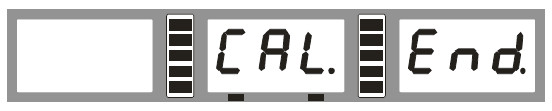
Рисунок 23. Показание на дисплее
Что означает, что самокалибровка завершена.
Калибровка автоматических датчиков
Калибровка измерительной линейки
Выполняйте калибровку измерительной линейки, если вы думаете, что получаемые показания являются не точными или когда измерительная линейка находиться в положении «0», а светодиодный индикатор дисплея постоянно мигает, как показано на рисунке 24.

Рисунок 24. Индикация ошибки измерительной линейки
Шаг первый: выдвиньте измерительную линейку на 4см, как показано на рисунке 25.
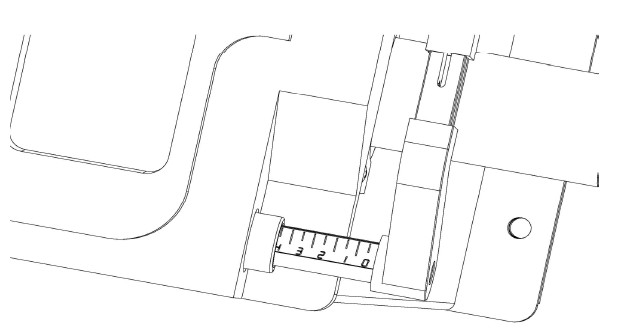
Рисунок 25. Положение измерительной линейки
Шаг второй: после следует нажать кнопки [STOP]+[FINE], дисплей должен отобразить следующие значения:
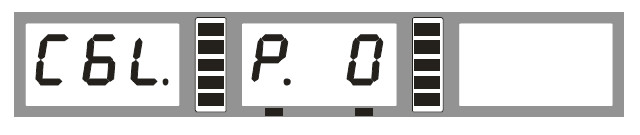
Рисунок 26. Показание на дисплее
Далее переместите измерительную линейку в позицию «0», как показано на рисунке 27 и нажмите кнопку [ALU] для подтверждения.
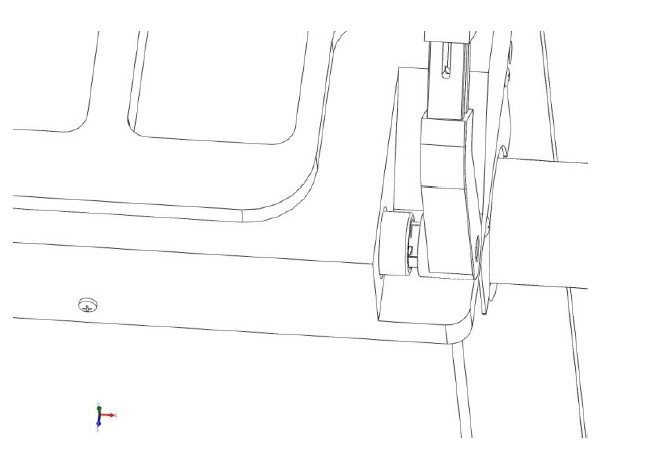
Рисунок 27. Позиция «0» измерительной линейки
Шаг третий: на дисплеи должны показаться значения (см. рис. 28), передвиньте измерительную линейку в позицию «15», как показано на рисунке 29 и нажмите кнопку [ALU] для подтверждения.

Рисунок 28. Информирование о перемещении измерительной линейки
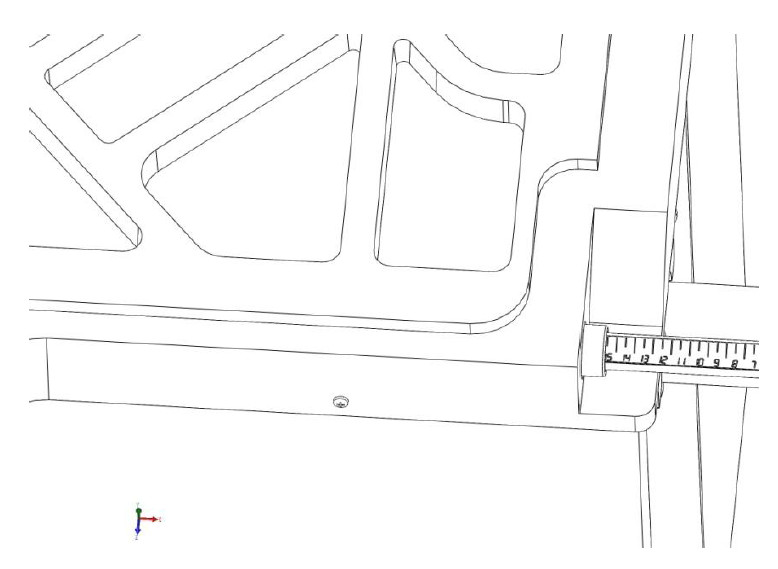
Рисунок 29. Позиция «15»
Калибровка измерительной линейки диаметра диска
Установите значение «d» при помощи кнопок [d+] или [d-] (к примеру: если выбрано колесо диаметром 16 дюймов, то следует задать значение «d» равное 16). Затем нажмите кнопки [STOP]+[OPT], на дисплее должен показаться результат (см. рис. 30). Далее переместите измерительную линейку до соприкосновения с краем обода диска, как показано на рисунке 31.
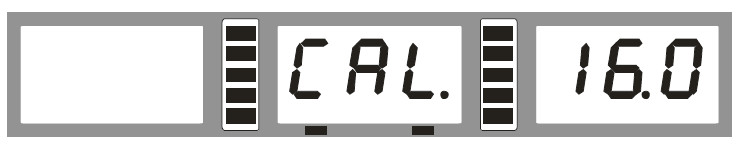
Рисунок 30. Показания дисплея при калибровке
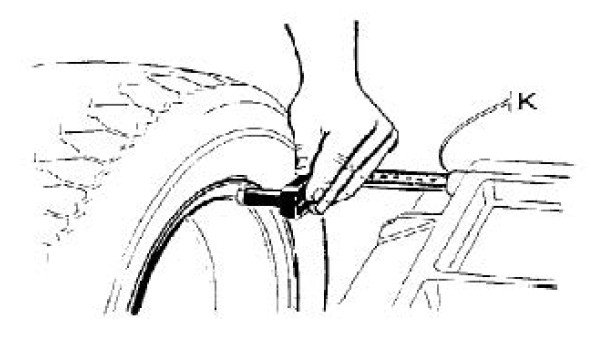
Рисунок 31. Соприкосновение измерительной линейки с ободом
После всех проделанных действий, переместите измерительную линейку в исходное положение. Калибровка измерительной линейки диаметра диска завершена.
Самодиагностика станка
Включите станок, нажмите кнопку [D], ЖК дисплей начнет мигать, как показано на рисунке 32.

Рисунок 32. Показания ЖК дисплея
Затем необходимо произвести тест сенсора положения, медленно вращайте колесо вручную, показания на дисплее будут меняться с 0 до 63. Если показания меняются в заданном интервале, то сенсор положения в порядке, нажмите кнопку [ALU], дисплей отобразит значения, рисунок 33:
![Значения дисплея после нажатия кнопки [ALU] Значения дисплея после нажатия кнопки [ALU]](https://kronvuz.ru/wa-data/public/site/themes/lumen/photo/kronvuz-kv-2000c/kronvuz-kv-2000c-33.jpg)
Рисунок 33. Значения дисплея после нажатия кнопки [ALU]
Затем необходимо выполнить тест на определение расстояния, когда измерительная линейка поставлена на положение «0», в левом окошке будут значения от 28 до 33, во время перемещения в предельную крайнюю позицию данные в окошке будут меняться, это означает, что датчик расстояния в порядке. Нажмите кнопку [ALU], дисплей отобразит значения, рисунок 34:

Рисунок 34. Значения дисплея после теста расстояния
Затем необходимо произвести тест определения диаметра, переместите измерительную линейку в позицию, как показано на рисунке 35, в левом окошке отобразятся значения от 28-33, переведите измеритель в другое положение, как показано на рисунке 36. Если при этом данные изменились, следует, что датчик положения в порядке.
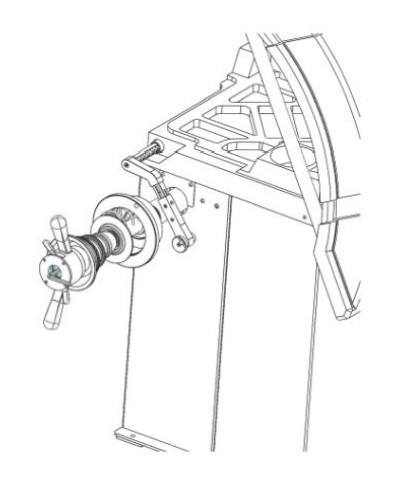
Рисунок 35. Схема станка
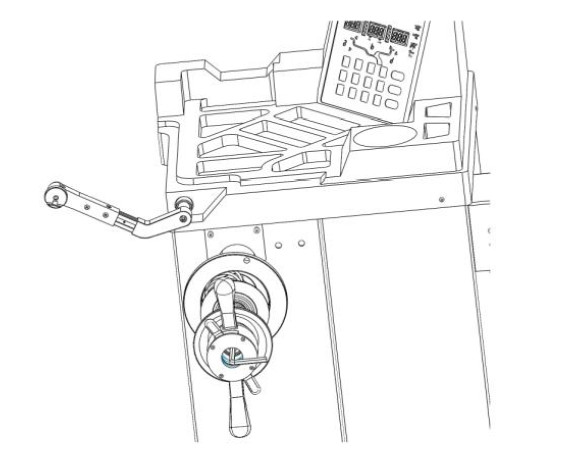
Рисунок 36. Схема станка
Нажмите кнопку [ALU], дисплей отобразит значения:
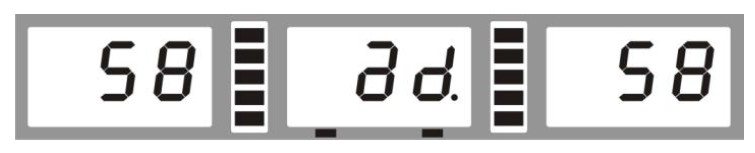
Рисунок 37. Показание на дисплее
Далее необходимо выполнить тест на измерение датчиков внутреннего и внешнего давления. Надавите на балансировочный вал рукой, в левом и правом окошке будут происходить изменения значений, и следовательно датчик в порядке. Нажмите кнопку [ALU], чтобы приступить к работе со станком.
Настройка компьютера управления станком
Если вы вносите изменение в компьютер, должно измениться значение «dF/I/S» (отмечены на наклейке внутри устройства). Сначала нажмите кнопки [C]+[D], получим:
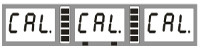
Затем необходимо нажать [a-] [a+] [ALU], получим:
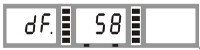
Нажмите [b+]и[b-] для изменения среднего значения, затем [a+], получим:
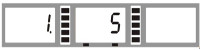
нажмите [b+]и[b-] и для изменение среднего значения, затем нажмите [a+], получим:
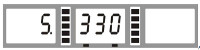
нажмите [b+]и[b-] для задания верного значения, затем [a+]. Настройка завершена, чтобы приступить обратно к работе, произведите самокалибровку.
Изменение единиц измерения (G/OZ – граммы/унции)
Для изменения единиц измерения станка, необходимо нажать следующие кнопки: [STOP]+[a+]. На дисплее отобразятся значения как на рисунке 38, за ним последует рисунок 39.
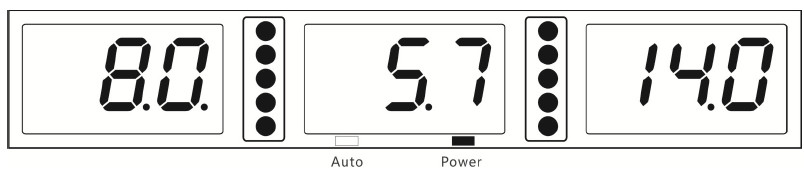
Рисунок 38. Значения дисплея при изменении единиц измерения
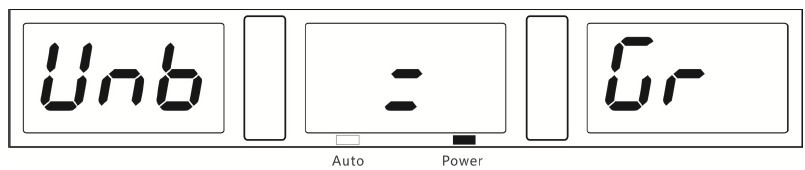
Рисунок 39. Изменения единиц измерения
Нажмите кнопки [b+]и[b-] для изменения единиц измерения между граммами и унциями нажмите (картинка) (см. рис. 39). В итоге дисплей должен отобразить значения, как на рисунке 40:
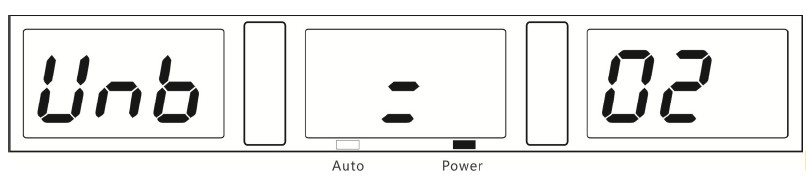
Рисунок 40. Отображение результатов при изменении единиц
Ошибки
Вы можете найти причину и устранить ошибку самостоятельно, используя таблицу 3. Если ошибка не устранена, обратитесь к производителю, или официальному дилеру, имеющему сервисный центр.
Таблица 3. Возможные ошибки
| Ошибка |
Причина |
Решение |
| 1 |
Нет сигнала о вращении. Проблема в месте соединения измерительного рычага или блока питания |
Если вал может вращаться — ERROR1, измените позицию измерительного рычага; Если вал не вращается — ERROR1, смените блок питания. |
| 2 |
Колесо не установлено или ремень натянут слишком туго |
Установите колесо или ослабьте ремень |
| 3 |
Колесо не установлено плотно или слишком слабое давление в шине |
Установите колесо плотно, накачайте колесо до нужного давления. |
| 4 |
Проблемы с установкой измерительного рычага |
Отрегулируйте или измените позицию измерительного рычага |
| 5 |
Проблема защитного кожуха |
Отрегулируйте или измените позицию измерительного рычага |
| 6 |
Проблема с платой питания |
Замените плату питания |
| 7 |
Потеря программы |
Замените компьютерную плату |
| 8 |
Проблема датчика давления или не добавляются 100 г веса во время самостоятельной калибровки |
Примените самокалибровку в соответствии с инструкцией, если еще ошибка повторяется, измените позицию измерительного рычага |


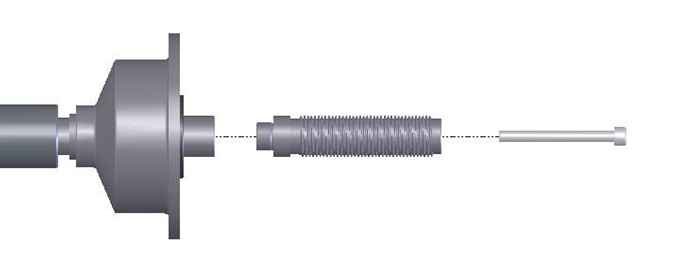


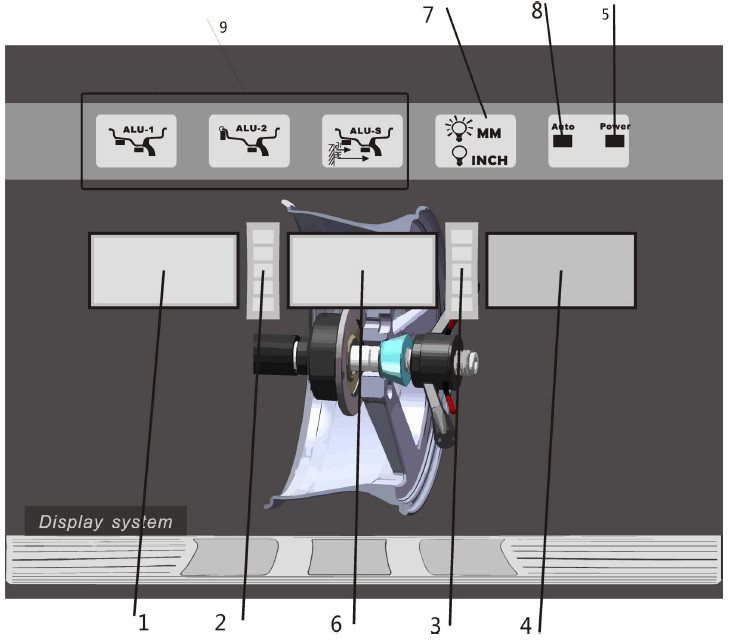
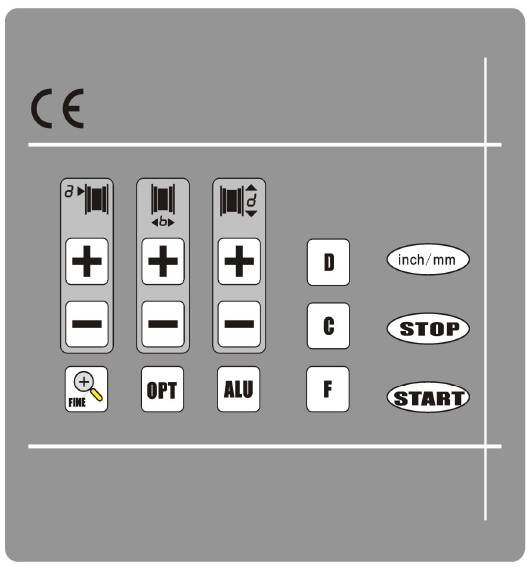
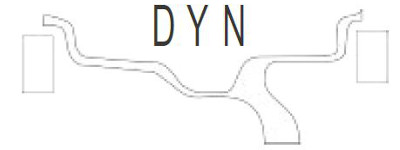
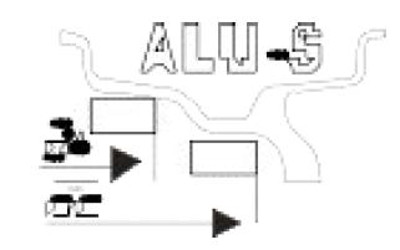


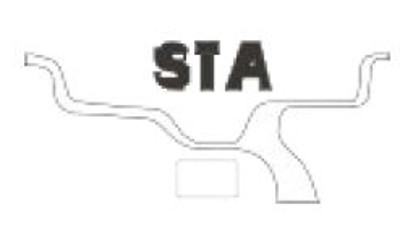
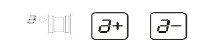
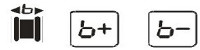
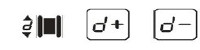








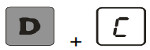

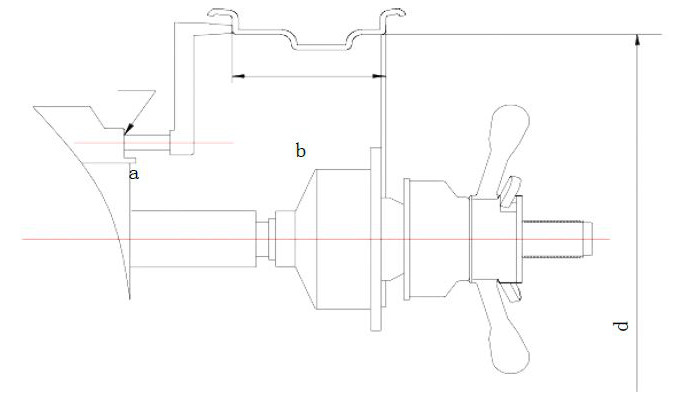

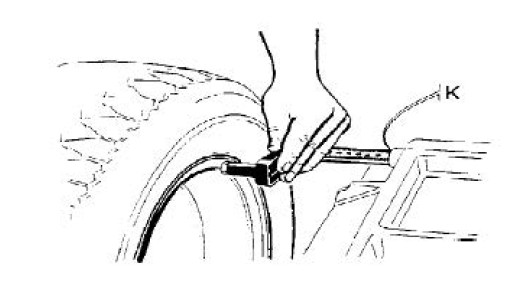
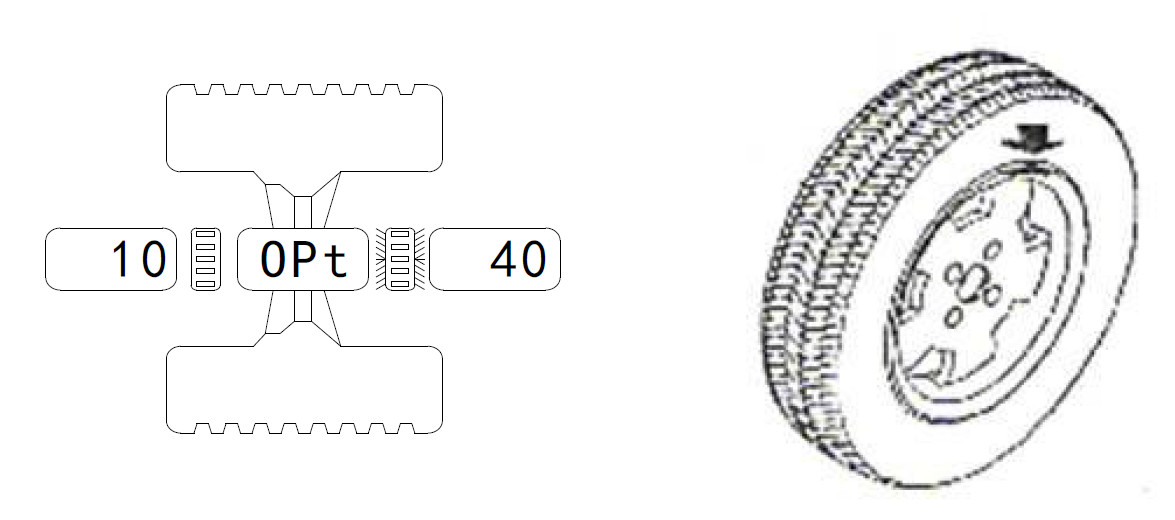
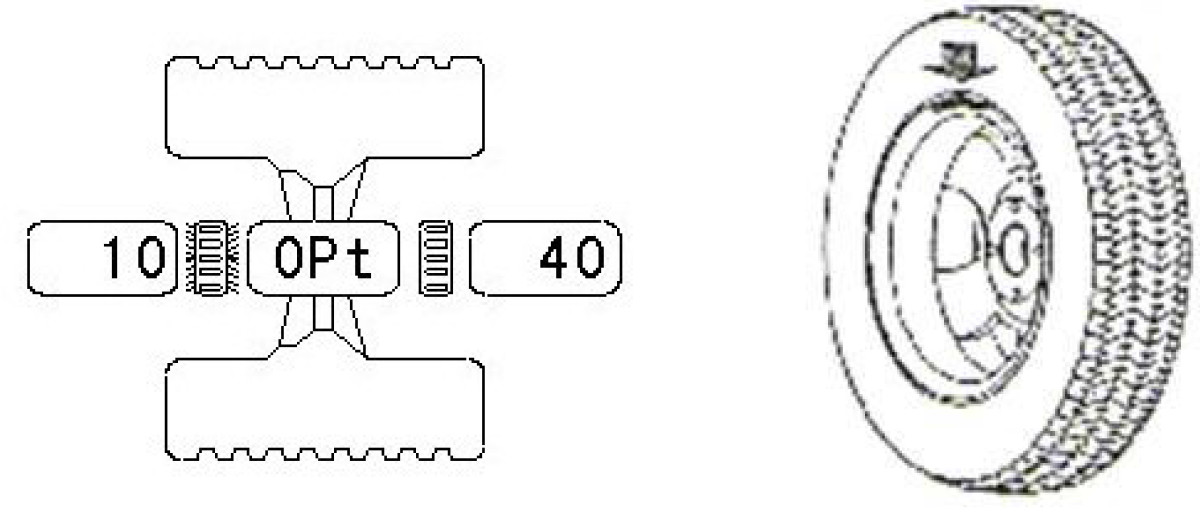
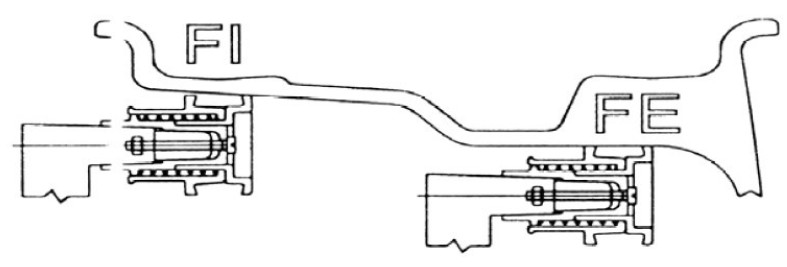


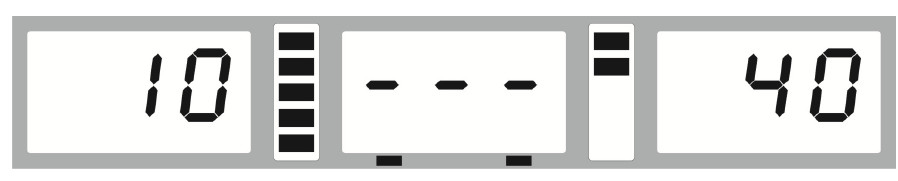
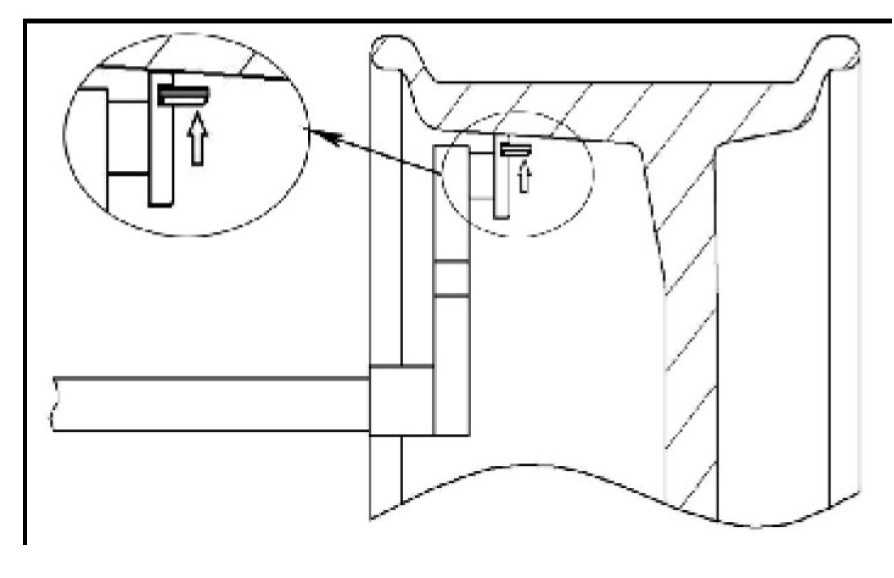







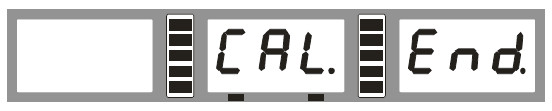

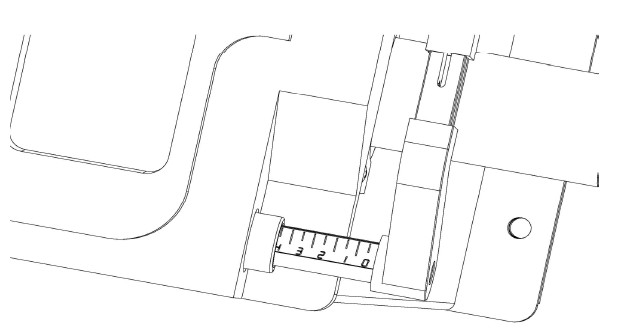
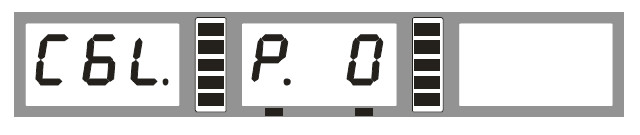
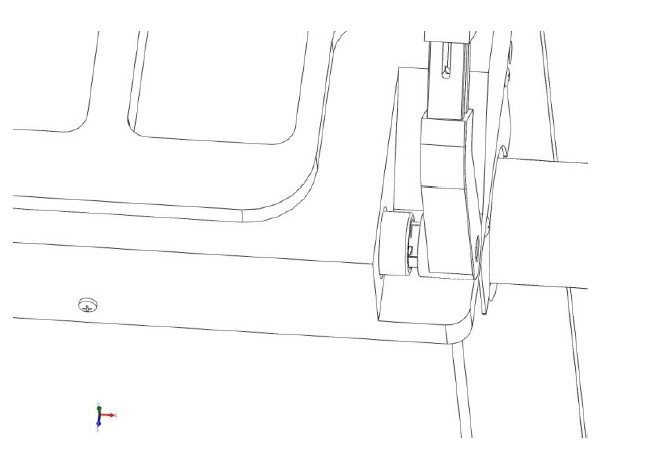

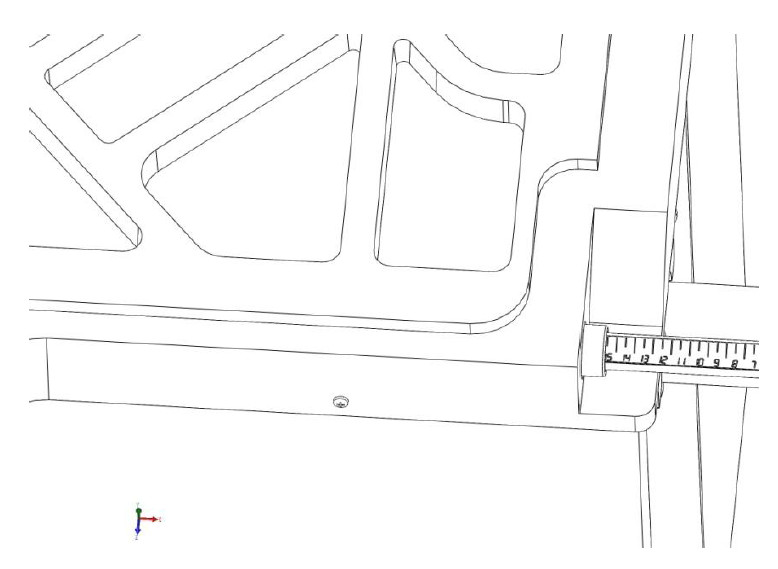
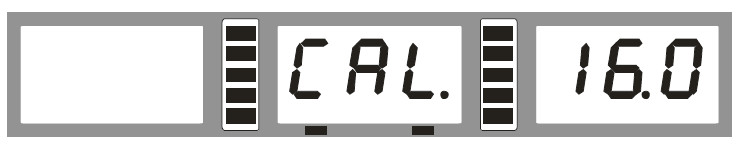
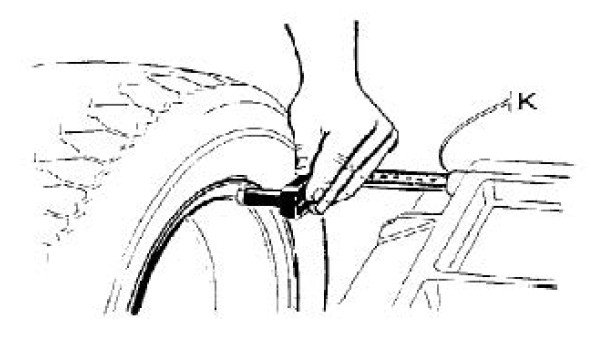

![Значения дисплея после нажатия кнопки [ALU] Значения дисплея после нажатия кнопки [ALU]](https://kronvuz.ru/wa-data/public/site/themes/lumen/photo/kronvuz-kv-2000c/kronvuz-kv-2000c-33.jpg)